uc浏览器电脑版翻译怎么设置
第一步:我们打开UC浏览器后点击“扩展”的图标
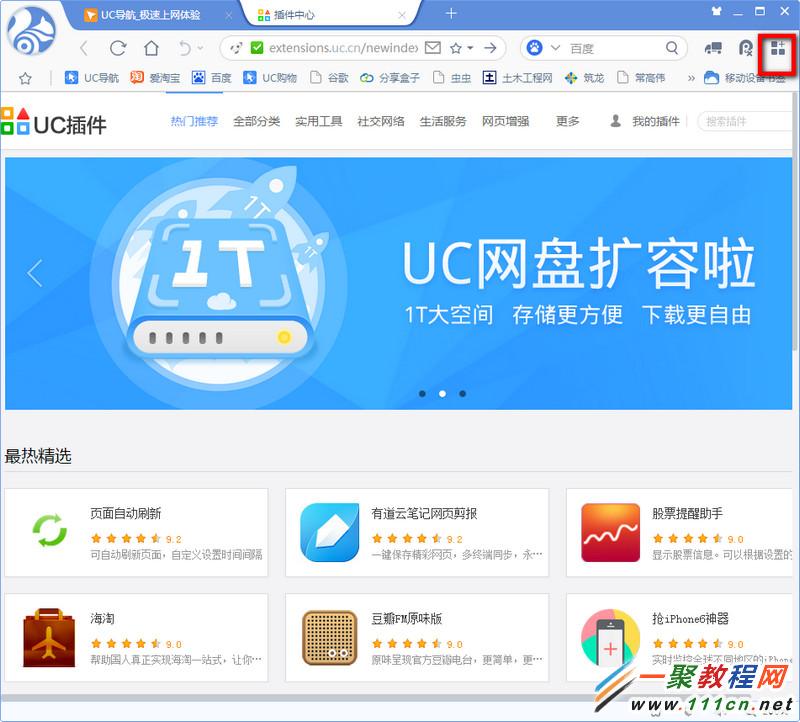
第二步:找到以后,我们点击进去,然后找要翻译,如果你没找到的话,就直接在搜索哪里搜索翻译
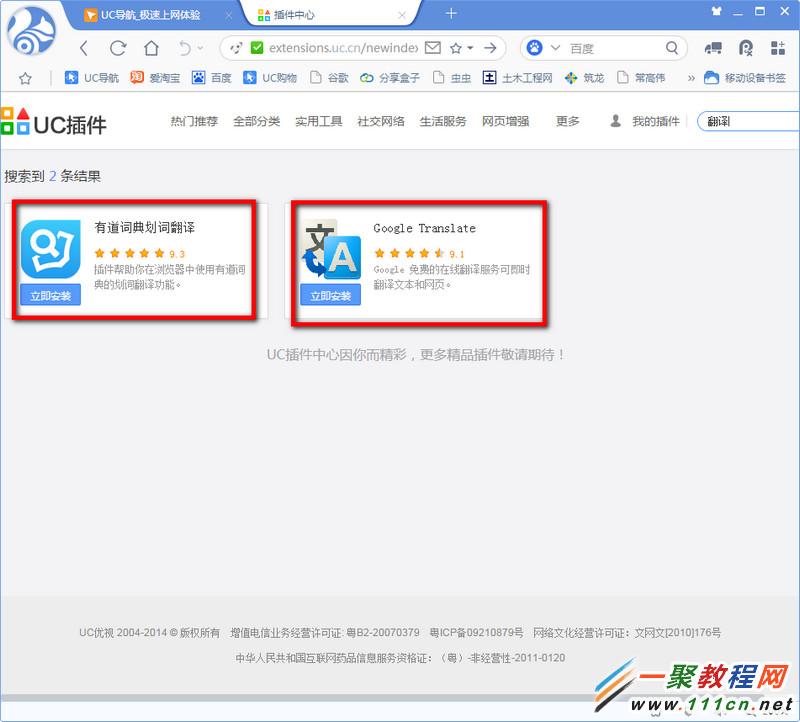
第三步:找到插件了,我们点击“安装”安装好了,你会看到有一个翻译,现在我们可以选择的哦

第四步:这个时候你选择一个英文的网站,他就会提示你要不要翻译,你想立即翻译就选择是
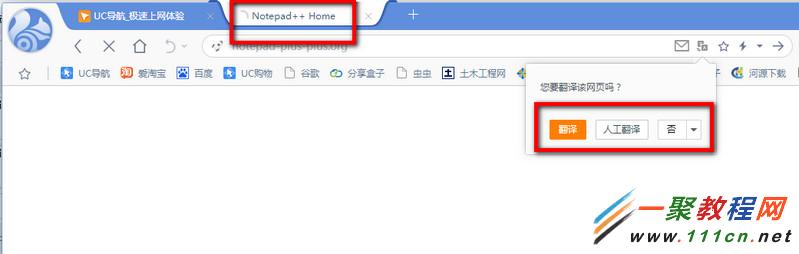
现在你会发现 翻译出你想要的中文了 如下图如下图所示
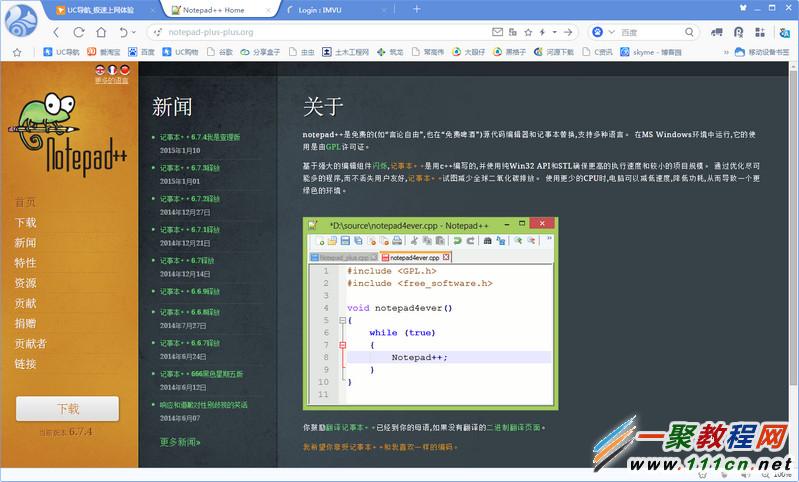
好了到这里小编总结一下,其实这个就是一个插件了,我们安装了这个插件就可以实现翻译网页了,非常的简单。
您可能感兴趣的文章:
uc浏览器电脑版翻译怎么设置
uc浏览器PC版怎么截图 uc浏览器PC版截图教程
UC浏览器电脑版不能卸载怎么解决
电脑版uc浏览器地址栏怎么自动补全?
UC WiFi怎么用?Uc浏览器免费wifi使用方法
UC浏览器电脑版怎么去掉左下方广告
uc浏览器pc版卸载不了怎么办?uc浏览器卸载方法
uc浏览器无法打开主页问题解决办法
uc浏览器打开不出现主页怎么办?
UC浏览器清除缓存的图文教程 让你的电脑飞起来
